概述
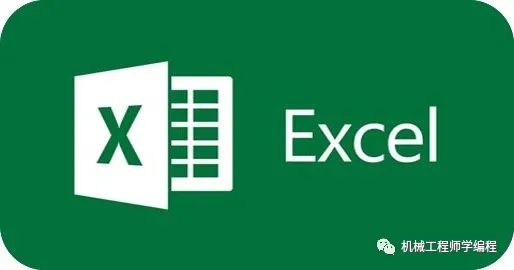
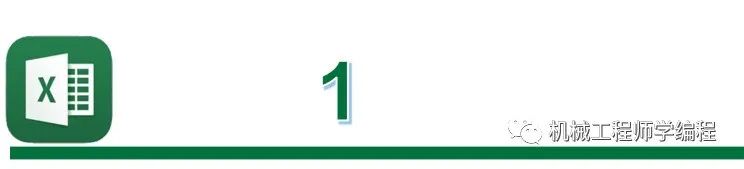
If条件语句基本结构 :
If .... thenEnd ifif ... thenElseif ... thenElseif ... thenElseEnd if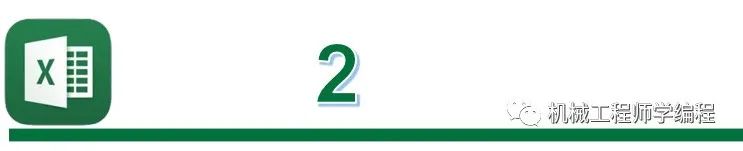
If “判定年龄阶段” 案例视频
以下视频为例,我们看看如何实现它:
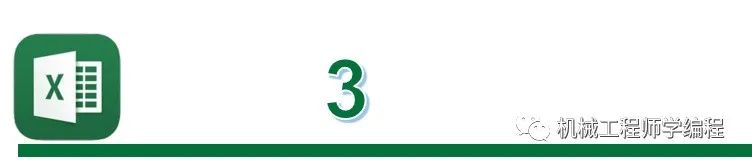 If -end if 结构
If -end if 结构
首先我们看到执行程序以后 有一个弹出框,让用户可以输入一些值,这就是我们的输入框inputbox()函数,可以和用户交付,获取用户的数据:
1) If ---end if 结构
Sub if_code()age = InputBox("请输入年龄")'***************if -- end if 结构***********************If age <= 6 And age >= 0 Then MsgBox "这个年龄属于儿童"End IfEnd Sub这是最基础的结构, 由 一个
if ... then
.....代码......
End If 构成
第1行 :定义开始语句
第2行:将用户输入的值传递给age这个变量
第3行:注释
第4行:判断语句 如果 用户输入的变量小于等于6 并且大于等于0, and 代表and 前后的内容都需要满足,才能执行下面的语句,或则会跳出if 结构,或者报错(大家可以猜一下 or 是什么作用?)
第5行:如果满足if里面的条件(上述的and就是需要同时满足的意思),那么程序就会打印 “这个年龄属于儿童” 到对话框里面。
第6行:End if 是if 对应的结束语句,代表这个条件的边界
第7行:Sub 对应的结束语句 end sub
下面我们来看一下执行情况:
可以看到 当我们输入1 ,输入5 时 , 程序均打印出了 “这个年龄属于儿童” ,但是当我们输入7时,什么也没有,对于年龄判断来说,我们肯定不能只是判断大于0小于6这个阶段。因此需要使用更进一步的结构来完成这个信息:
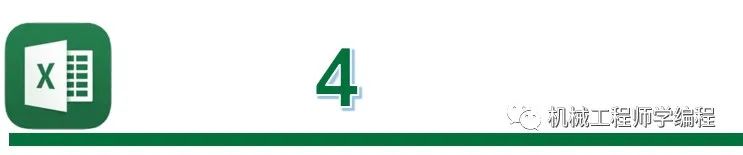
If - else if-end if 结构
Sub if_code()age = InputBox("请输入年龄")If age <= 6 And age >= 0 Then MsgBox "这个年龄属于儿童"ElseIf age > 6 And age 18 Then MsgBox "这个年龄属于少年"ElseIf age >= 18 And age 40 Then MsgBox "这个年龄属于青年"ElseIf age >= 40 And age 66 Then MsgBox "这个年龄属于中年"ElseIf age > =66 Then MsgBox "这个年龄属于老年"End IfEnd Sub该结构由:
if ... then
.....代码...
ElseIf ......then
.....代码...
End If 构成
第1行 :定义开始语句
第2行:将用户输入的值传递给age这个变量
第3行:判断语句 如果 用户输入的变量小于等于6 并且大于等于0.
第4行:当if满足条件时,打印 “这个年龄属于儿童”
第5行:if 不满足的情况下,跳入第一个Else if判断语句 ,如果用户输入的变 量小于18 并且大于6
第6行:当第一个Else if满足条件时,打印 “这个年龄属于少年”
第7行:第一个Else if 不满足的情况下,跳入第二个Else if判断语句 ,如果
用户输入的变量小于40 并且大于等于18
第8行:当第二个Else if满足条件时,打印 “这个年龄属于青年”
第9行:第二个Else if 不满足的情况下,跳入第三个Else if判断语句 ,如果 用户输入的变量小于66 并且大于等于40
第10行:当第三个Else if满足条件时,打印 "这个年龄属于中年"
第11行:第三个Else if 不满足的情况下,跳入第四个Else if判断语句 ,如果 用户输入的变量大于等于66
第12行:当第四个Else if满足条件时,打印 "这个年龄属于老年"
第13行:End if 是if 对应的结束语句,代表这个条件的边界
第14行:Sub 对应的结束语句 end sub
下面我们来看一下执行情况:
输入所有正数时,都是按预想情况执行了,但是输入-1时,直接跳过了,我们希望在用户输入不正确的数值时(年龄不能为负数),我们能跳出一个提醒“请输入正确年龄” , 只要在最后一个Else if 判断完之后加入一个Else ,代表当不满足以上所有情况时执行Else 后面的代码, 如下第13行及第14行:

If - else if-else-end if 结构
Sub if_code()age = InputBox("请输入年龄")If age <= 6 And age >= 0 Then MsgBox "这个年龄属于儿童"ElseIf age > 6 And age < 18 Then MsgBox "这个年龄属于少年"ElseIf age >= 18 And age < 40 Then MsgBox "这个年龄属于青年"ElseIf age >= 40 And age < 66 Then MsgBox "这个年龄属于中年"ElseIf age > =66 Then MsgBox "这个年龄属于老年"Else MsgBox "请输入正确年龄"End IfEnd Sub最后只要将一个按钮图形Assign到这个宏代码(if_code), 我们就能完成开篇的演示程序了:
基于以上,我们再做一个提问,如果要在0-6岁的年龄里面,再判断这个儿童能否上幼儿园了(大于等于3岁,可以上幼儿园),那么我们最先想到的可能是将0-6岁分成两个阶段,0-3岁,3-6岁。但其实我们也可以在0-6岁这个判断语句内再加入一段if 判断语句,这种嵌套在if 语句内的代码就叫做if的嵌套语句,如下:

If 嵌套语句
If age <= 6 And age >= 0 Then MsgBox "这个年龄属于儿童" If age 3 Then MsgBox "这个年龄还不能去幼儿园" ElseIf age >= 3 And age <= 6 Then MsgBox "这个年龄段可以上幼儿园了" End if ElseIf age > 6 And age 18 Then MsgBox "这个年龄属于少年"ElseIf age >= 18 And age 40 Then MsgBox "这个年龄属于青年"ElseIf age > 40 And age 66 Then MsgBox "这个年龄属于中年"ElseIf age > 66 Then MsgBox "这个年龄属于老年"Else MsgBox "请输入正确年龄"End If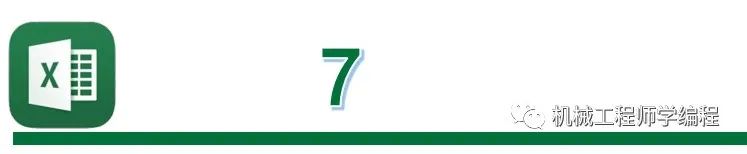
习题及上一章答案
习题:使用if 语句判断用户输入的分数,如果分数小于60,那么弹出对话框“您的成绩不合格”,如果分数大于等于60,小于75 ,那么弹出对话框,“您的成绩为合格” , 如果分数大于75 ,小于85 ,那么弹出对话框,“您的成绩为良好”, 如果大于85,小于等于100, 则弹出对话框,“您的成绩为优秀”。如果输入的数值不在这个区间,则弹出对话框,您的成绩输入不正确,请重新输入。(答案见下一篇文章)
--Excel VBA入门教程2 程序执行/工作簿/工作表/单元格 习题答案:
Sub open_write()Workbooks.Open "C:Userslin.xuDesktop编程项目VBA培训open1.xlsx" '绝对路径打开ExcelActiveWorkbook.Sheets("Sheet1").Cells(5, 4).Value = "Hello VBA"Path = ThisWorkbook.PathWorkbooks.Open "" & Path & "open2.xlsx" '相对路径打开ExcelActiveWorkbook.Sheets("Sheet1").Range("E6").Value = "Hello VBA"ThisWorkbook.Sheets("Sheet1").Cells(1, 1).Value = "thisworkbook" 'thisworkbook的用法End Sub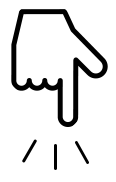
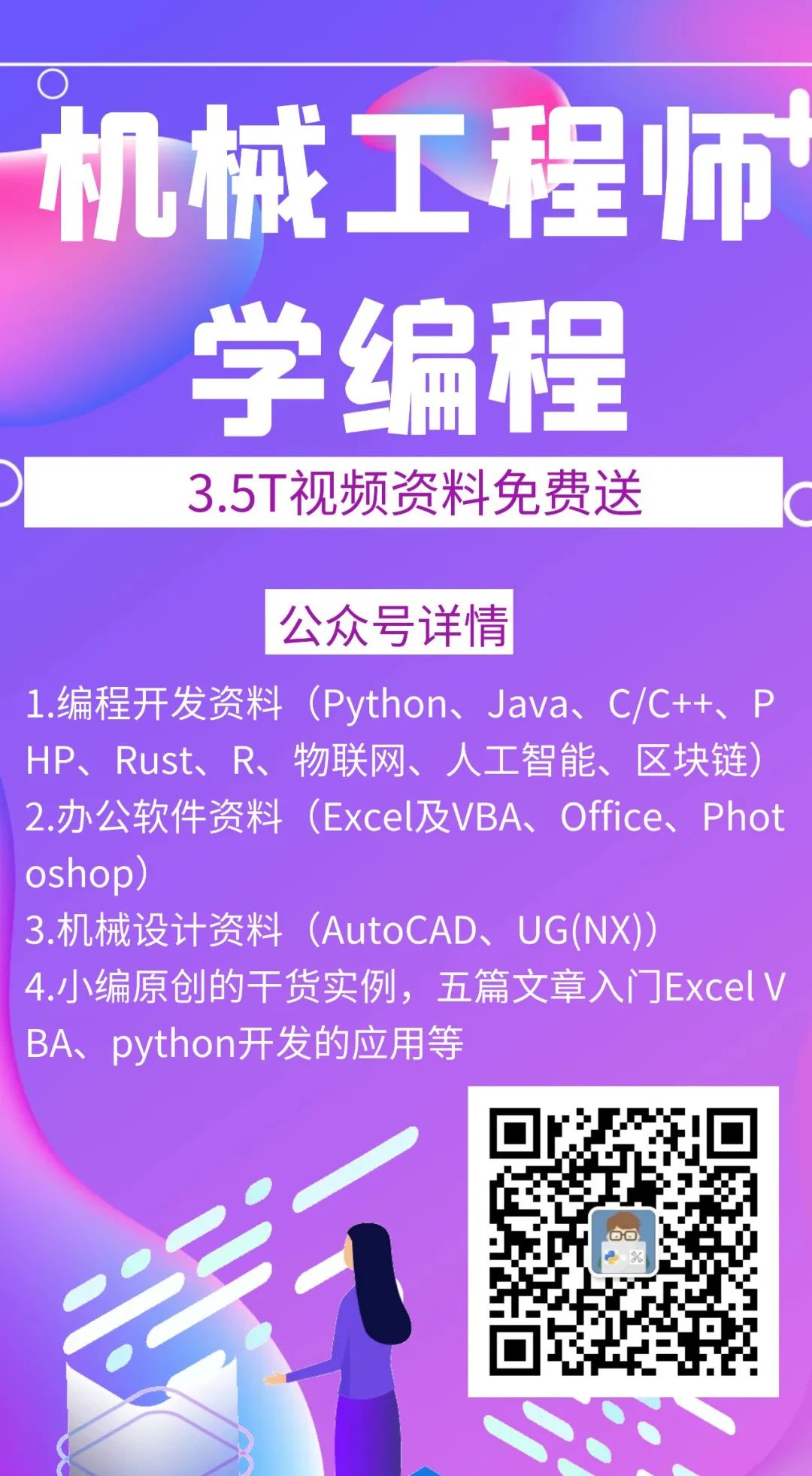
最后
以上就是美丽小蜜蜂为你收集整理的else应输入一个语句是什么意思_Excel VBA入门教程3 条件语句的全部内容,希望文章能够帮你解决else应输入一个语句是什么意思_Excel VBA入门教程3 条件语句所遇到的程序开发问题。
如果觉得靠谱客网站的内容还不错,欢迎将靠谱客网站推荐给程序员好友。








发表评论 取消回复